用友IUFO报表手册
用友NC-IUFO操作流程

用友NC-IUFO操作流程点击IUFO进入报表系统选择单位编码,用户编码,用户密码,以及效验码首先点击左侧报表表样增加目录,点击目录下新建输入目录名称点击确定点击新建的目录,再点报表下面的新建输入报表名称和报表编号后,点击确定我们会发现多一条记录选中新建的报表(也就是在报表记录前面的小方块打钩)点击工具下面的设计格式会弹出一个如同excel表格的界面在这里我们可以手工画一个表样,操作基本和excel操作一样首先我们来画一个表头,在设计表头的时候我们要用到合并单元格的功能,我们先选择好要合并的单元格在工具条格式下找到组合单元,或者在选中的单元格上点击鼠标右键我们也会看见组合单元功能按钮。
这里选择整体组合两种方法都可以实现合并单元格的功能网线格的画法选中需要画网线格的区域点击工具条格式下的单元属性,或者在选中的区域上点击鼠标右键也会看到单元属性功能按钮选择边框页签点击外框线和内框线点击确定,我们需要的网络格就画好了。
下一步我们需要设计表头和表体的内容在合并的单元格中直接输入报表表头内容。
这里我们在合并的单元格下面空一行而且还没有画格,这是为了输入核算单位和日期以及计量单位等信息;其中计量单位一般为手工输入。
日期和核算单位需要设置关键字,因为在设置完报表以后我们要添加一个任务,在任务里面要设定的关键字必须和报表中的关键字一样。
在工具条数据下点击关键字设置,现在我们设置关键字,在选择里面打钩,在位置里面输入关键字月所在报表的位置,点击确定我们可以看到在C6和E6单元格里面会出现“关键字:单位”和“关键字:月”字样:现在可以设置表体内容了。
在下面的单元格中直接输入表体的列标题的内容即可:到这步为止,报表的雏形已经基本显现,下一步我们准备开始编制公式。
编制公式的先决条件,就是要决定好在哪些单元格中录入数据,然后,对这些单元格进行指标提取。
首先选中要取数的单元格,点击右键选择“指标提取”。
在出现的指标提取设置界面中,只需点击确定即可。
用友IUFO报表手册

用友IUFO报表手册目录一、IUFO报表管理设计手册1.1报表登陆 (2)1.2数据源切换 (3)1.3报表基础设置 (4)1.3.1参数设置 (4)1.3.2权限的设置 (5)1.3.3报表模板 (7)1.3.4报表表样设计 (8)1.3.5建报表目录 (8)1.3.6个别报表导入 (9)1.3.7格式设计 (10)1.4 任务的建立及分配 (17)1.4.1新建任务 (17)1.4.2 分配任务 (20)1.4.3数据授权 (20)二、IUFO 报表使用手册2.1登录系统 (21)2.1.1设置登录密码与NC相同 (22)2.1.2设置当前任务 (22)2.2 报表数据采集 (23)2.2.1 报表的计算顺序 (23)2.2.2 报表填报 (24)2.2.3 报表的报送 (24)一、IUFO报表管理设计手册1.1报表登陆用鼠标点击iufo,参照或录入“单位编码”,录入用户编码和口令。
点“登录”。
1.2数据源切换第一次登陆时要选择数据源:点击右下角“当前数据源”,进入数据源配置界面。
选择数据源,点击“设置”;然后点击“数据源信息配置”,录入登陆单位编码、用户编码、密码,点击“确定”。
注:如果是上级登陆单位对下级报表的计算,例如以“126”单位登录时,如果想要计算下级单位的报表数据时需要切换数据源“登录单位”编码。
切换到哪一家编码,对应计算报表数据时才会取出这家单位数据。
1.3报表基础设置1.3.1参数设置登陆总部单位,进行系统参数的设置,此设置对系统中所有单位都起作用。
1.3.1.1系统性能1.3.1.2应用方案1.3.1.3单位树的建立1.3.2权限的设置1.3.2.1角色IUFO中只能针对角色分配权限,不能直接对用户分配权限。
操作路径:系统设置-角色管理点“新建”输入角色名称和角色说明,在相应功能前进行“勾选”选择,选择好后,点击“确定”即可。
1.3.2.2用户从总帐同步到报表系统的用户默认为“简单角色”,没有操作权限,点击该用户右边栏的“简单角色”,在弹出对话框里选择相应的“报表会计”或“查询”权限。
iufo网络报表操作手册

金港建设用友NC56 IUFO操作手册制作人:用友软件股份有限公司版权所有:用友软件股份有限公司金港建设用友NC5.6 IUFO操作手册建立日期: 2010-5-24修改日期:文控编号: JG_SC_IUFO金港项目经理:日期:用友项目经理:日期:目录1IUFO报表 (3)1.1.报表登录 (4)1.2.修改密码 (5)1.3.编制报表 (6)1.3.1报表目录 (6)1.3.2新建报表 (7)1.3.3设置报样、公式 (8)1.3.4定义关键字 (19)1.3.5创建任务 (20)1.3.6报表计算 (24)1.3.7报表的上报、取消 (28)1.4报表取数注意事项 (29)1IUFO报表1.1.报表登录登录NC系统时,点“IUFO”,如上图在“单位编码”处选择要登录的单位输入登录的用户和密码及校验码,点“确定”退出时,点右上角的“注销”,不要直接关闭。
1.2.修改密码登录系统后,点右上角的“我的配置”下的“我的信息”,如上图点“修改密码”如上图输入旧密码和新密码,点“确定”。
1.3.编制报表1.3.1报表目录我们可以把有共同特性的报表放到同一个目录中,便于管理。
建立报表目录方法如下:点击“报表表样”,如上图点“目录”下的“新建”按钮,如上图输入目录名称、目录说明,点“确定”,如下图建成的目录如上图所示。
1.3.2新建报表选中刚才新建的“财务月报”目录,如上图点“报表”下的“新建”输入报表名称、报表编码,点“确定”按钮。
建好的报表如上图。
1.3.3设置报样、公式新建的报表,只是一个空的表,没有任何内容,所以我们要给新建的报表设置表样和公式。
在设计格式前,要先定义报表和总账的数据源联接,如下点报表右下角的“当前数据源”在单击选中,点上面的“设置“按钮”点“数据源信息配置”,如上在这里,要输入登录总账的单位、用户编码和口令,点“确定”按钮注意:此处的单位、用户和口令系统默认为登录报表的单位、用户和口令,如果报表和总账登录的用户和口令一致可以不设置,否则需要设置。
IUFO报表简单操作流程
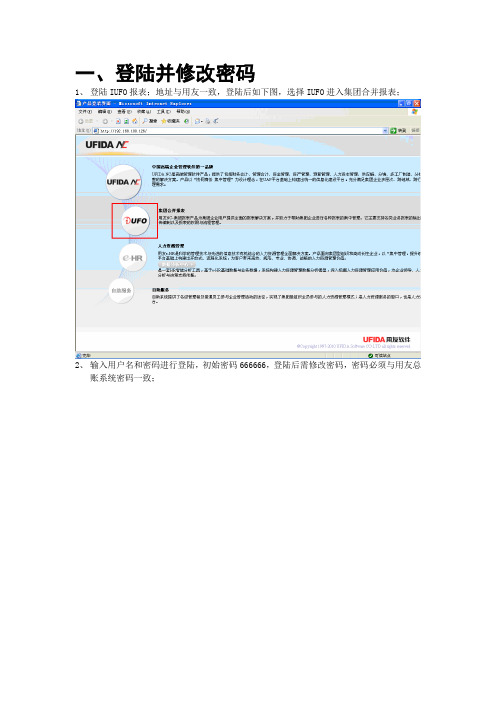
一、登陆并修改密码1、登陆IUFO报表;地址与用友一致,登陆后如下图,选择IUFO进入集团合并报表;2、输入用户名和密码进行登陆,初始密码666666,登陆后需修改密码,密码必须与用友总账系统密码一致;3、成功登陆后按下图点击“我的配置”-“我的信息”;4、弹出如下图对话框,点击“修改密码”;5、输入旧密码及新密码后点击确定;通过以上五步的操作进行密码的修改,密码必须修改,且必须与总账系统一致,否则报表无法从总账取数。
二、如何生成报表数据1、如下图,选择当前任务,点击;2、如下图,将1标注的选中,然后点击2标注的“设置”;3、则:如下图,红色标记处,当前任务已经选定;可进行报表取数操作;4、如下图:点击红色方框内所标注内容“当前数据源:无”5、如下图:选中1所标注内容;然后点击2红色圈内“设置”;6、如下图:点击红色方框所标注的“数据源信息配置”;7、弹出如下图,将红色方框内信息填列完毕,点击确定;8、如下图,点击关闭当前弹出页签;9、如下图:点击红色方框标注的“报表数据”,选中需要处理数据的公司;10、如下图,点击“录入”-“报表工具录入”;11、如下图:将红色方框1中的三项内容“单位、时间、账簿”填列完毕,然后点击红色方框2标注的“查询”按钮;12、弹出资产负债表;如下图:点击红色方框所标注的“数据”-“计算”按钮;13、如下图;点击确定完成计算;资产负债表生成完毕;14、如下图:双击“利润表”,出现如红线所指向的报表,填列单位、时间及账簿;15、如下图;点击“数据”-“计算”;进行利润表的自动计算;16、如下图:双击“现金流量表”,出现如红线所指向的报表,填列单位、时间及账簿;17、如下图;点击“数据”-“计算”;进行现金流量表的自动计算;18、如下图;点击确定完成计算;现金流量表生成完毕;19、如下图,点击保存按钮,将刚生成的几张报表进行保存;20、可以通过如下图所示红色方框内标注的页签来查看刚才生成的几张报表的数据;三、如何上报报表1、如下图:选中需要上报报表的公司,然后将红色方框1中的时间及账簿按要求进行填列;之后将红色方框2中的录入状态选择为“已录入”;然后点击查询,则出现刚才已经生成数据的三张报表;全部进行选中;2、如下图:点击“报送管理”-“上报确认”;3、如下图:则上报标记变为“上报”;上报之后报表不可修改;4、如确系误操作而上报,需修改数据,则需要如下图:先根据时间、账簿等条件查询出已经上报的报表,并如红色方框1中一样,选中需要修改的报表,然后如红色标记2所示,点击“报送管理”-“请求取消上报”;5、如下图:在“请求标记”栏目中,出现“请求取消上报”字样,等待上级公司取消上报后即可修改;以上即为单体报表的简单操作流程,请按照此流程进行单体报表的操作。
IUFO报表简明操作手册
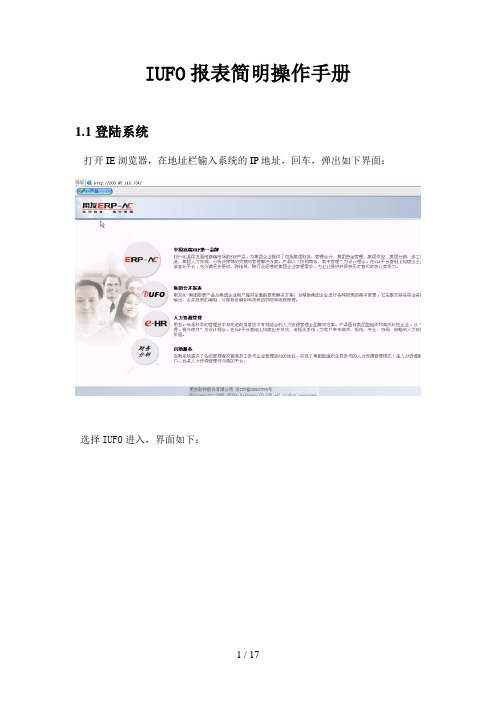
IUFO报表简明操作手册1.1 登陆系统打开IE浏览器,在地址栏输入系统的IP地址,回车,弹出如下界面:选择IUFO进入,界面如下:选择登陆公司,录入登陆用户和密码,选择登陆时间,登陆系统。
注意:登陆iufo报表必须将ie浏览器中的窗口拦截工具关闭,否则系统将一致处于登陆的界面,无法进入到系统中。
登陆系统后弹出如下界面:1.2 设置用户及权限集团会先给各二级单位设置报表管理员,默认的用户名是admin+二级单位编码,例如:中磨的二级的单位报表管理员编码为admin105 默认的密码为“1”,请各报表管理员第一次登陆系统后务必修改本用户的密码,否则后果自负。
修改密码的方法:在登陆界面右上角点击我的配置下的我的信息:在下图对话框中修改密码即可。
各国机集团的二级单位的报表管理员用国机分配的用户名登录报表后,必须给本单位及下级单位的用户设置相应的用户及权限。
设置方法如下:在系统设置下点击用户节点:出现以下对话框:在左边对话框中选择要添加人员的所属单位,然后点击菜单上“新建”,注意:此对话框中设置的用户编码、用户名称、口令必须与NC系统中的一致,否则将无法正常执行报表取数和公式编辑功能。
另外如果是二级公司的人员有下级单位报表数据的查看权限,可将该用户建立在二级公司层面。
1.3 选择系统数据源第一次登陆报表时必须选择数据源:点击上图中红框标注的位置,出现以下对话框:选中国机集团,然后点击设置即可。
1.4 选择当前任务在主界面下点击“当前任务”(即红色标记处),弹出任务选择界面,如下:选中当前任务基本财务报表,点击“设置”,则当前任务变为新准则基本财务报表,此时就可对此任务中的报表进行计算了,如计算基本财务报表任务里的报表,将当前任务设为基本财务报表任务即可。
注意:只有在上一步中被分配了数据权限的用户才能在当前任务选择栏中看到新准则基本财务报表任务。
1.5 报表数据录入设置当前任务后可对该任务中的报表进行数据计算。
IUFO报表使用指南(HR报表操作员适用)
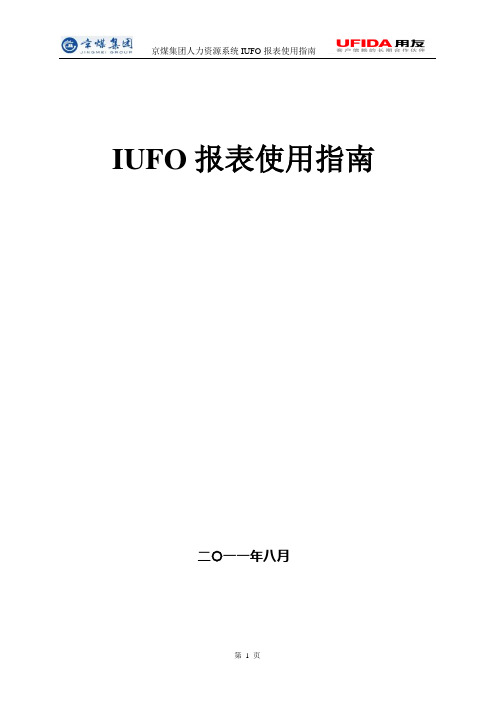
IUFO报表使用指南二 一一年八月1、准备工作通过门户网站登录到人力资源报表之后,首先需要检查 当前数据源、当前任务 是否已经存在。
如果没有当前数据源、当前任务,需要进行设置。
首先点击“当前数据源”2、检查当前任务 1、检查当前数据源选择数据源“HRERP”,点击“数据源信息配置”。
录入登录NC系统得登录单位、用户编码、用户口令。
1、鼠标点击“当前数据源”1、选择该数据源2、单击“数据源信息配置”点击数据源设置完成后,可以设置“当前任务”。
单击“当前任务”。
2、单击“确定”按钮。
1、选择登录NC系统的登录单位、用户编码、用户口令。
单击关闭该窗口。
选择“报表”。
点击“设置”。
单击“当前任务”2、单击“设置”1、选择2、报表填报选择 我的报表—〉报表数据—〉录入--〉Web 方式录入在关键字中选择当前报表上报的 单位、年份、月份。
然后点击确定。
1、选择“我的报表”2、选择“报表数据”3、选择“Web 方式录入”1、选择相应的关键字。
2、点击“确定”。
在左边“报表列表”中选择需要填报的报表。
如果需要从人力资源系统取数,点击数据—〉计算点击“计算”由于涉及报表的取数分析,需要一定的处理时间。
示不同的报表时间长短不同。
计算完成后,可以直接在报表中进行修改。
对于在人力资源系统中没有的信息,也可以通过手工进行填报。
手工填写完数据之后,点击数据—〉区域计算。
系统将对界面上的数据进行计算。
计算完成后就可以对结果进行保存了。
点击文件—〉保存。
完成报表的编写后,可以退出本界面,进入报表主界面进行报表报送。
需要特别注意的是,“计算”和“区域计算”的作用是不同的。
“计算”是调用从人力资源模块取数的运算。
如果已经从人力资源系统中取数,并且经过手工调整后,如果再点击“计算”按钮,系统会重新从人力资源系统取数,将手工调整的内容覆盖。
“区域计算”只针对当前界面中数据内容,根据表内公式进行计算。
不会从其他数据源获取数据。
3、报表数据调整报表填报完成后,如果还需要进一步检查可以不急于上报。
IUFO合并报表操作手册

IUFO合并报表编制应用手册项目海航NC财务核算系统版本5。
11作者何先瑞邮箱hexr@ufida。
com。
cn日期2008—12—20用友软件股份有限公司目录1. 合并报表编制前的准备工作 (3)1.1. 个别报表数据准备 (3)1.2。
合并报表上年期末数录入 (3)2。
合并流程图 (4)3. 第一级合并报表的编制 (4)3.1. 母公司检查投资数据(集团统一管理) (4)3。
2。
各合并点选择合并范围(各合并点单位操作)53.3。
各公司计算内部交易采集表(此工作可以归结到合并报表前期准备工作,各公司可以把这些内部交易数据采集表看做个别报表处理) (8)3。
4。
个别报表调整93。
5. 对账 (10)3。
6. 抵消分录 (12)3.7。
合并报表 (18)4。
第二级合并报表的编制 (19)4.1。
选择合并范围 (19)1. 合并报表编制前的准备工作1.1.个别报表数据准备合并范围内的所有公司的个别报表已经完成且数据正确,并上报。
1.2.合并报表上年期末数录入合并报表的上年期末数即是本年的年初数,无法从NC账中取得,需要手工录入,只需要录入一次,以后各期合并时均可使用。
进入“合并报表生成及查询"节点,时间选择上年12月,或者是系统启用前一个月.然后点击录入按钮进入录入界面后,将年末数录入相应单元格保存即可。
个别报表的上年年末数录入方法与此类似。
2. 合并流程图3. 第一级合并报表的编制3.1.母公司检查投资数据(集团统一管理)点击合并报表-投资数据,进入维护界面,检查各投资比例是否正确。
如果不正确,则需要进行维护修改,此操作由集团统一管理3.2.各合并点选择合并范围(各合并点单位操作)一个会计期间只能建立一个合并范围,即一个会计主体在一个会计期间只能保存一个合并结果。
即:每次合并报表时,都要去设置一次合并范围。
点击合并报表—合并范围,进入合并范围维护界面。
选择好会计期间以后,点击下一步.将合并范围内的单位从左侧窗口选入到右侧窗口,然后点击下一步.对于第一级合并来说,报表数据版本一定是选择“个别报表”,当第二级合并开始会用到“合并报表"。
用友NC_IUFO操作手册
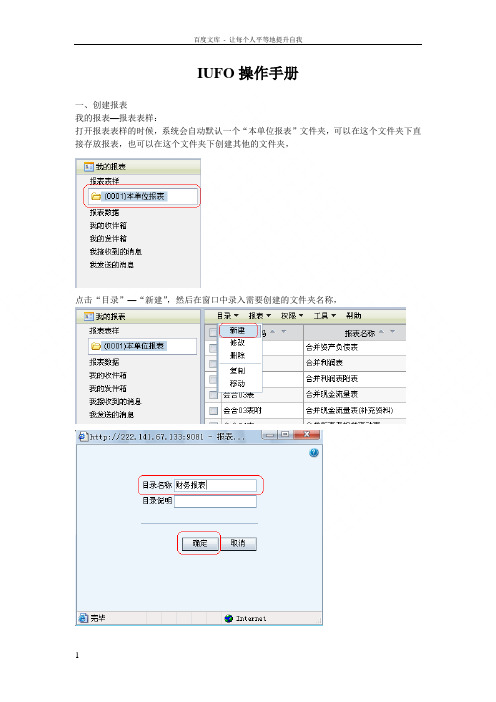
IUFO操作手册一、创建报表我的报表—报表表样:打开报表表样的时候,系统会自动默认一个“本单位报表”文件夹,可以在这个文件夹下直接存放报表,也可以在这个文件夹下创建其他的文件夹,点击“目录”—“新建”,然后在窗口中录入需要创建的文件夹名称,选择需要创建报表的文件夹,然后点击“报表”—“新建”,在这里创建报表的常用方式有两种,“新建”和“导入”,如果有报表的EXCEL格式文件,直接使用“导入”,选择文件类型“EXCEL格式”,点击下一步,点击“浏览”查找EXCEL格式的报表文件存放的路径,找到后,选中报表,点击“导入”,导入成功后,系统会出现一个窗口,需要对导入的报表进行命名,录入“报表编码”、“报表名称”即可,对报表进行编辑需要选中报表,然后点击“工具”—“格式设计”,下图是报表设计的窗口,系统是按照EXCEL格式的方式进行报表设计的,除了需要取数的单元格要进行公式设置,文字单元格可以直接进行修改,要进行公式设置前,首先要对报表进行关键字的设置,“数据”—“关键字设置”,对于中文报表,一般选择“单位”、“月”即可,然后要设置关键字在报表的什么位置生成,下图中,设置为报表表格的A3、D3两个位置分别生成单位、月,接下来对需要取数的单元格进行设置,选中单元格,点击“数据”—“指标提取”,在弹出的指标提取窗口点“确定”,在刚才选择的单元格右下角就会出现一个红色的“T”,表示指标设置成功,单元格也可以选中多个,进行指标设置,方法同上,设置好指标后,保存报表即可。
二、任务设置网络报表—任务—任务:注意:任务必须进行设置,否则无法进行报表计算。
打开任务功能,同样的系统有一个默认的“本单位任务”文件夹,可以在这个文件夹中创建任务,也可以点击“目录”,新建文件夹,设置好目录后,点击“任务”—“新建”,首先看“任务”页面,“任务名称”是必须录入的,其他都是选填项,建议将“任务有效起始时间”定义为年初(如下图),然后看“关键字选择”页面,这里要选择和报表中一样的关键,如:报表中选择“单位”、“月”,这里就必须选择“单位”、“月”,接下来看“报表选择”页面,选中需要的报表即可,在三个页面都设置完后,点“确定”,如果是在集团或者上级单位设置任务,那么,可以将任务分配给下级单位,选中任务,点击“其他功能”—“分配任务”,点击“增加”,在弹出的单位选择窗口中,选中单位,点确定,任务到此就设置完成了。
- 1、下载文档前请自行甄别文档内容的完整性,平台不提供额外的编辑、内容补充、找答案等附加服务。
- 2、"仅部分预览"的文档,不可在线预览部分如存在完整性等问题,可反馈申请退款(可完整预览的文档不适用该条件!)。
- 3、如文档侵犯您的权益,请联系客服反馈,我们会尽快为您处理(人工客服工作时间:9:00-18:30)。
目录一、IUFO报表管理设计手册1.1报表登陆 (2)1.2数据源切换 (3)1.3报表基础设置 (5)1.3.1参数设置 (5)1.3.2 权限的设置 (6)1.3.3 报表模板 (8)1.3.4 报表表样设计 (9)1.3.5 建报表目录 (9)1.3.6 个别报表导入 (10)1.3.7 格式设计 (11)1.4 任务的建立及分配 (20)1.4.1新建任务 (20)1.4.2 分配任务 (23)1.4.3数据授权 (24)二、IUFO 报表使用手册2.1登录系统 (24)2.1.1 设置登录密码与NC相同 (26)2.1.2 设置当前任务 (26)2.2 报表数据采集 (27)2.2.1 报表的计算顺序 (27)2.2.2 报表填报 (28)2.2.3 报表的报送 (29)一、IUFO报表管理设计手册1.1报表登陆用鼠标点击iufo,参照或录入“单位编码”,录入用户编码和口令。
点“登录”。
1.2数据源切换第一次登陆时要选择数据源:点击右下角“当前数据源”,进入数据源配置界面。
选择数据源,点击“设置”;然后点击“数据源信息配置”,录入登陆单位编码、用户编码、密码,点击“确定”。
注:如果是上级登陆单位对下级报表的计算,例如以“126”单位登录时,如果想要计算下级单位的报表数据时需要切换数据源“登录单位”编码。
切换到哪一家编码,对应计算报表数据时才会取出这家单位数据。
1.3报表基础设置1.3.1参数设置登陆总部单位,进行系统参数的设置,此设置对系统中所有单位都起作用。
1.3.1.1系统性能1.3.1.2应用方案1.3.1.3单位树的建立1.3.2权限的设置1.3.2.1角色IUFO中只能针对角色分配权限,不能直接对用户分配权限。
操作路径:系统设置-角色管理点“新建”输入角色名称和角色说明,在相应功能前进行“勾选”选择,选择好后,点击“确定”即可。
1.3.2.2用户从总帐同步到报表系统的用户默认为“简单角色”,没有操作权限,点击该用户右边栏的“简单角色”,在弹出对话框里选择相应的“报表会计”或“查询”权限。
IUFO的用户必须要在每个单位进行添加设置,也就是说如果某用户同时在几个单位拥有权限,则需要多次设置。
填加完用户,可以设置用户角色。
1.3.3报表模板用户可以导入系统预置的报表模板,也可以将一些自己常用的报表升级为模板,供其他用户套用。
网络报表——选择报表模版——工具——导入模版——选择模版——确定1.3.4报表表样设计表样可以由上级单位统一设计、或者各单位自行设计,然后分配给各成员单位使用。
1.3.5建报表目录选择我的报表——报表表样——目录——新建1.3.6个别报表导入下一步之后先择要导入xls的文件路径,点击导入之后,需要填写导入报表的编码,名称等信息,到此就导入完成了。
1.3.7格式设计1.3.7.1 表样设计选中报表后,点击“工具-设计格式”。
报表格式的设计和其他电子表格的设计大同小异,表头有相应的提示。
1.3.7.2设置关键字点击“数据-关键字设置”,进入关键字设置界面(单位和报表期间类型)。
创建关键字的目的是在格式设计中引用这些关键字对某个单元进行设置,关键字唯一标识一个表页。
录入关键字的显示位置,使用单元编号表示1.3.7.3指标提取指标提取的作用:在表间设置公式的时候可以引用(表间取数)。
选择要提取指标的区域,选择【数据】--【指标提取】按钮,或者直接在要提取指标的区域单击右键,从菜单中选取【指标提取】选项。
系统自动弹出指标提取对话框。
如下图:只有数值单元和字符单元能够提取指标,表样单元对应的行中提取标志为空,表示该单元没有提取指标。
除了手动提取指标外,也可以直接引用其他关键字相同的报表的指标。
将指标所在行选中,单击基本属性中的“指标参照”按钮,系统将弹出所有符合引用条件的指标。
从中选择一个指标,即可将该指标引用到当前报表。
最后点击“确认”按钮,系统将自动按您的设置提取相应的指标。
提取了指标的单元,右下角会有一个红色的提取标志,表示该单元格已提取过指标。
注意:1)报表设置过关键字后,才可以提取指标2)提取指标后修改关键字,所有引用的指标将被删除3)引用其他报表的指标,所有内容不能修改4)同一指标在一张报表中只能引用一次5)提取指标后,不能修改单元格类型1.3.7.4 公式设置在单元格中点击鼠标右键,进入单元公式设置,双击需要的公式函数,核算上线后,可以从NC总账取数。
进入公式向导界面,选择业务函数;根据函数向导进行公式的设置注意:1)选择包含未记帐凭证,选择具体要计算的科目等信息,年度、期间不选,主体要去掉;如果非辅助核算统计,要将辅助核算前的钩去掉。
2)如果是期间明细报表,需要勾选辅助核算的勾,并选择对应的辅助核算项内容。
3)第一个单元格设置公式完成后,可以像EXCEL一样复制单元格公式,或者鼠标放于单元格右下角变成小手状态,拖拉填充复制。
修改科目编码或者辅助核算编码。
注:指标函数公式解析:1)取年初数:MSELECTA(区域,,-zmonth()),-zmonth()指减去当前月数字。
2)取上期数或去年同期:MSELECTA(区域,,-1或-12)3)取其他表数据:MSELECT(参照其他表指标单元格)单元格公式的加减法可以和EXCEL方法一样加减乘除求和,加入问号的作用是在复制公式到另一个单元格时,可以类似于电子表格的绝对引用和相对引用,自动按列或按行递增。
常用取数公式1、取上年数资产负债表年初数=MSELECT('货币资金期末数','月',-zmonth())建议使用MSELECTA区域公式快速设置。
2、取净发生数GLJFS('6111','','',,'借','本币','Y','','本币','0002','N')N代表不含自定结转的金额,此公式常用于费用类科目的取数。
3、其他利润表本月数=本年累计数-上月累计数,即:MSELECT('产品销售收入本年累计数')-IFF(zmonth()=1,0,MSELECT('产品销售收入本年累计数'),'月',-1)利润表产品销售收入上年同期数=MSELECT('产品销售收入本期数','年',-1)取当前单位编码ZDW()1.4 任务的建立及分配报表数据都是按任务进行分组管理的,一个任务可以包含一个或多个报表,一个报表可以对应多个任务,而单位也可接收多个任务。
本单位的任务也需要分配以后才能被本单位的用户看到1.4.1新建任务选择网络报表——任务——新建按钮进入任务增加界面第一选项“任务”下,录入报表任务名称,其他可以默认即可,日期为空意思即自动按自然期间计算。
第二选项“关键字选择”,如果是月报则选择“单位”和“月”为关键字,如果是季报则选择“单位”和“季”为关键字。
第三选项“报表选择”,选择本次所需要分配到各单位或用户的报表,如果是已存在的任务进行修改分配新增加的报表,操作一样,点修改任务,然后点“报表选择”,选择新增的报表。
如下图:任务有效时间:如用户设置一套2008年的报表,过了2008年就不再使用了,此时就可以使用有效时间区间,限制下级单位用户录入2009年的数据。
上报截止天数:约束报送单位在各会计期间结束后一定期限内上报报表。
设置天数应为整数,正数表示各周期结束后几天内上报,负数表示周期结束前提前几天上报。
与任务关键字配合使用,以月报为例,设置上报截止天数为3,表示要求各单位在每个月结束后3天内上报报表,3天后上报的在报送管理中将显示为“补报”。
数据权限控制方式:如果不进行数据权限控制,则切换到该任务进行报表数据查询、录入等操作时不受数据权限控制,否则需要判断用户对报表的数据权限。
任务中报表数据上报方式:如果选中“只能按任务统一上报”,则在按报表组织数据时没有“上报”菜单,只有切换到按任务组织时才有上报菜单,此时任务中所有报表批量上报。
建任务注意关键字的选择。
在选择报表时,系统将自动过滤出主表关键字与任务关键字相同的报表。
无关键字的任务只能选择无关键字的报表。
注意四大主表的计算顺序:利润表-所有者权益变动表-资产负债表-现金流量表。
在任务批量执行或合并时,将按照此顺序进行计算。
1.4.2 分配任务点击增加按钮,增加分配单位分配过的任务会在右边“任务分配标记”栏显示“已分配”。
1.4.3数据授权一个单位往往会被分配很多的任务,各个任务之间数据需要保密,例如人事部的任务和财务部的任务,这两个任务之间要求数据保密,非本部门人员不能查看,不能修改。
二、I UFO报表使用手册2.1登录系统在IE中输入地址后,点击,具体见下图点击IUFO,进入登录界面。
点击单位编码字段处的放大镜按钮选择单位,录入用户编码、密码和日期,并填写校验码;注意:登录时间要选择报表的处理期间,比如现在要做1月份的报表,则选择1月xx日。
比如要做1季度的报表,则选择3月xx日。
注意:当NC核算系统上线后,同一个用户,如果IUFO和NC核算的登录密码不一致,会导致IUFO无法从NC核算系统取数,因此这里的登录密码应该与NC的登录密码相同。
2.1.1设置登录密码与NC相同点击我的配置-我的信息。
进入用户修改界面,点击修改密码。
2.1.2设置当前任务选择页面左下角,点击“当前任务”按钮;选中当前要使用报表所在的任务后,点击设置。
2.2 报表数据采集2.2.1 报表的计算顺序由于报表间存在表间数据引用关系,因此必须先计算基础报表或被引用数据的报表,否则报表数据会出现错误。
2.2.2 报表填报选择要进行计算的单位,选择报表计算期间,选择报表状态,点计算按扭进入报表计算界面,点击要填列数据单元格,填入相应数据即可; 点击数据——区域计算按钮,可以计算表中有公式部份数据。
点击文件——保存按钮,进行数据保存。
选择要计算的单位选择进行报表计算的期间选择未进行计算的报表点击报表数据编辑按扭进入报表计算界面2.2.3 报表的报送2.2.3.1上报如果有汇总需求,报表数据审核无误之后必须上报,报送的目的是防止下级单位随便修改数据。
点击报送管理——上报确认,报送之后,报表将不能再进行计算修改,如果要进行修改,需要请求取消上报处理。
2.2.3.2 取消上报点击报送管理——请求取消上报按钮,进入“发布”界面,选择目标用户后确定;进入上级单位,选择网络报表——报送管理,即可完成取消上报的工作;进入报送管理界面,选择报表,点解“取消上报”按钮,即可取消上报;取消上报后,下级单位则可以进行报表修改。
